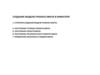Similar presentations:
Создание модели деревянной шкатулки для украшений из орехового дерева с рельефным узором
1. Создание модели деревянной шкатулки для украшений из орехового дерева с рельефным узором.
Автор урока: Ильин В.А.2.
Откроем программу «Компас» и создадим файл деталь.Выполним подготовительные операции.
Выберем плоскость XY, перейдем в режим эскиз, нажав
кнопку на панели текущего состояния.
3.
Нарисуем днокоробочки, выбрав
прямоугольник на
панели
компактная в режиме
эскиз и нарисуем
квадрат из центра
размером 55x55.
Нажмем клавишу Enter
чтобы завершить
построение. Получим
квадрат.
Выйдем из режима
эскиз, нажав на кнопку.
Кнопка
эскиз
Кнопка панели
геометрия
Прямоугольник
из центра
4.
Далее, чтобыпридать дну
толщину,
сделаем
операцию
выдавливания
на 5 мм, выйдя
из режима
эскиз. Внизу
на панели
свойств
выберем
выдавить на
5мм.
Операция
выдавливания
5.
Операция выдавливания.Внизу на панели свойств
выбираем расстояние и
нажимаем кнопку создать
объект. Здесь ещё можно
выбрать прямое или обратное
направление и угол, т.е. из
параллелепипеда сделать
пирамиду, но не в нашем
случае.
6.
Чтобы продолжить работу,выделяем верхнюю грань,
она становится зеленой,
затем опять переходим в
режим эскиз, и рисуем
квадрат 50мм, после чего
повторяем операцию
выдавливания, но уже на
расстояние 20 – это средняя
часть коробочки. Так же
выдавливаем и верхнюю
крышку.
7.
Операция скругления.Скругляем ребра, выделив их поочередно и применяя
операцию скругления на радиус 1мм в панели свойств
этой операции.
8.
Этапы создания шкатулки.9.
Операция вырезание выдавливанием.Разберем операцию вырезание выдавливанием , которая
применяется для выдавливания декоративного узора
цветка на верхней крышке, а также для вырезания
отверстия под ключ. Выделим круглую плоскость на
крышке и распределим 5 окружностей вдоль шестой
окружности равномерно. Не забываем, что делаем это,
переходя в режим эскиз.
10.
Создание узора и вырезание выдавливанием.В панели
редактирование
Кнопка копия
по
окружности
По синей
окружности
копируем
выделенную
зеленую, щелкнув в
центр синей
11.
В панели редактирование выбираем кнопку усечь кривую, икликаем на ненужных нам участках чертежа, удаляясь, они
становятся белыми. Не забываем нажать на кнопку
обновления, чтобы убрать белые удаленные уже фрагменты.
В панели
редактирование
выбираем кнопку
усечь кривую
Не забываем
обновлять
изображение после
удаления
фрагментов кривых
12.
Операции>Вырезать выдавливанием13.
Вырезаем выдавливанием получившийся узор на глубину0.5мм, нажимаем кнопку создать объект.
Применяя операцию вырезание выдавливанием делаем
отверстие под ключ.
Заливаем все поверхности, подобрав цвет под ореховое
дерево.
Чтобы выполнить заливку выделяем поверхность, далее
правой кнопкой выбираем свойства исходного элемента,
на панели свойств убираем галку использовать цвет
источника, становится активным выбор цвета.
Заливаем таким образом каждую грань.

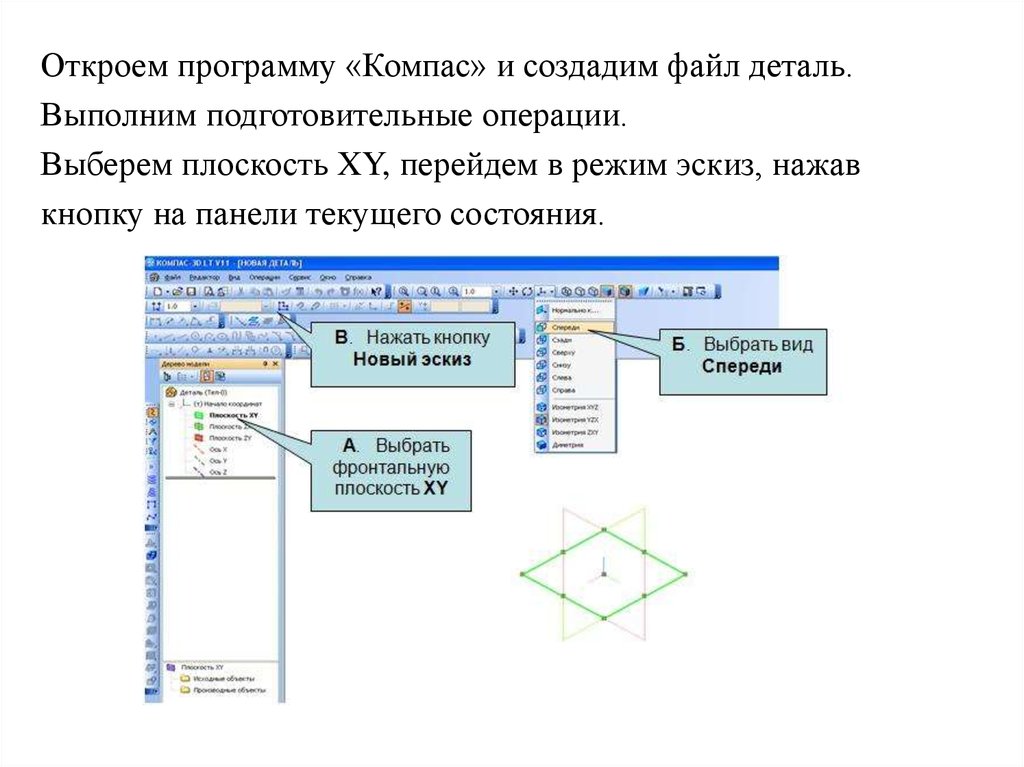
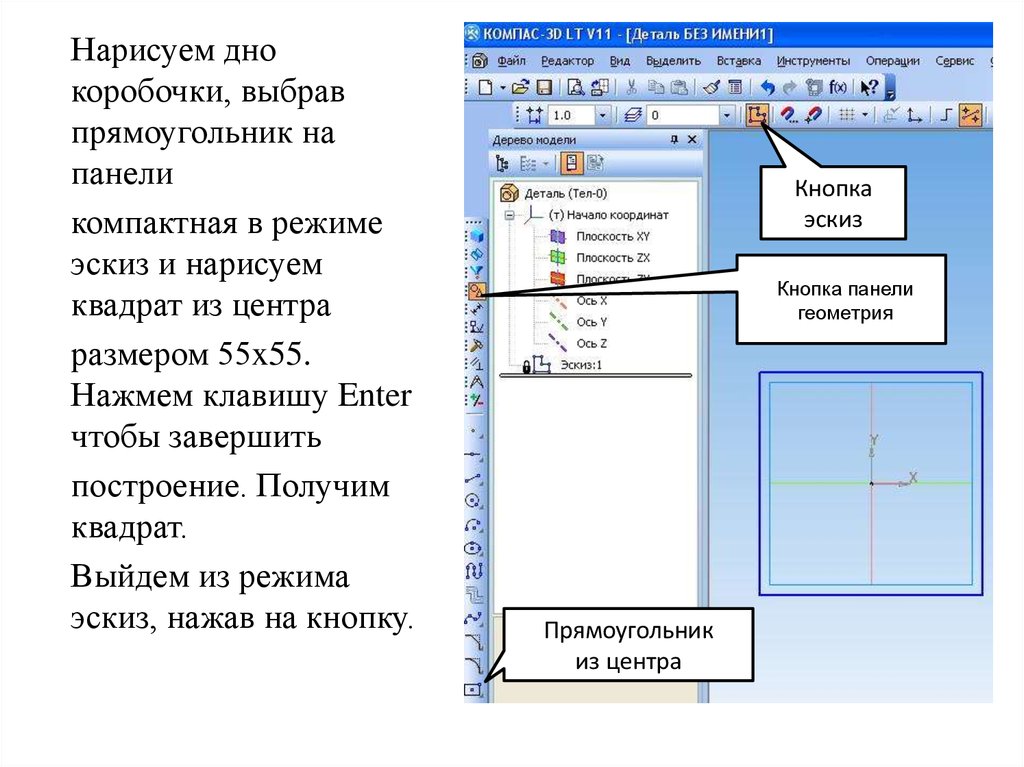
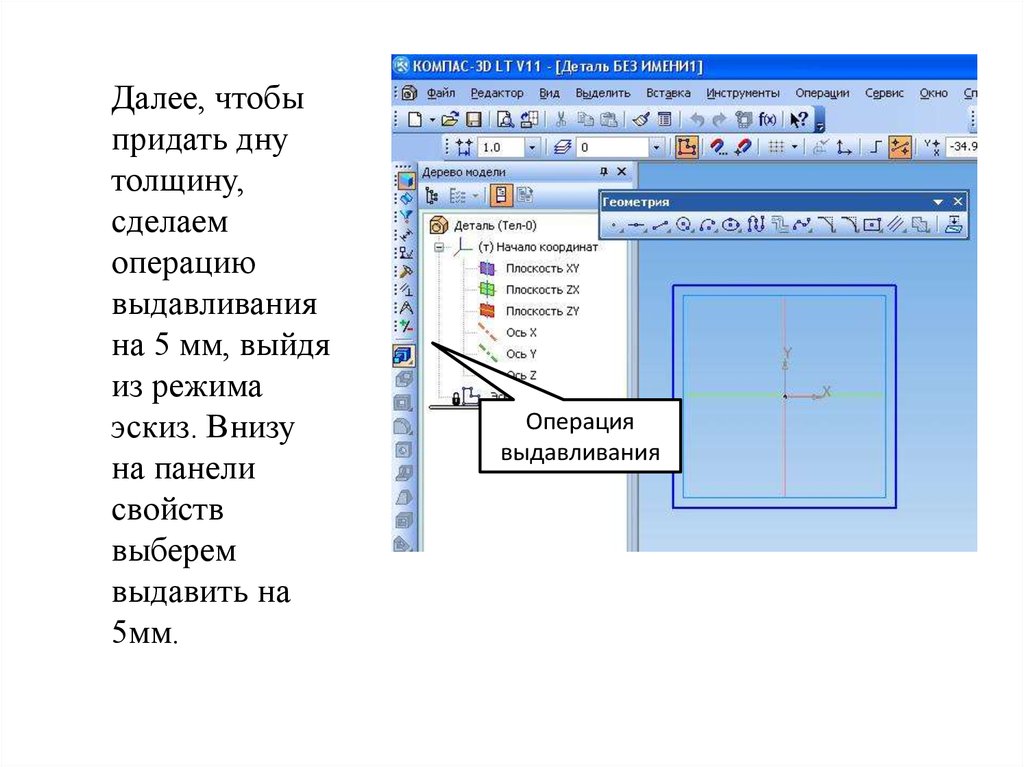

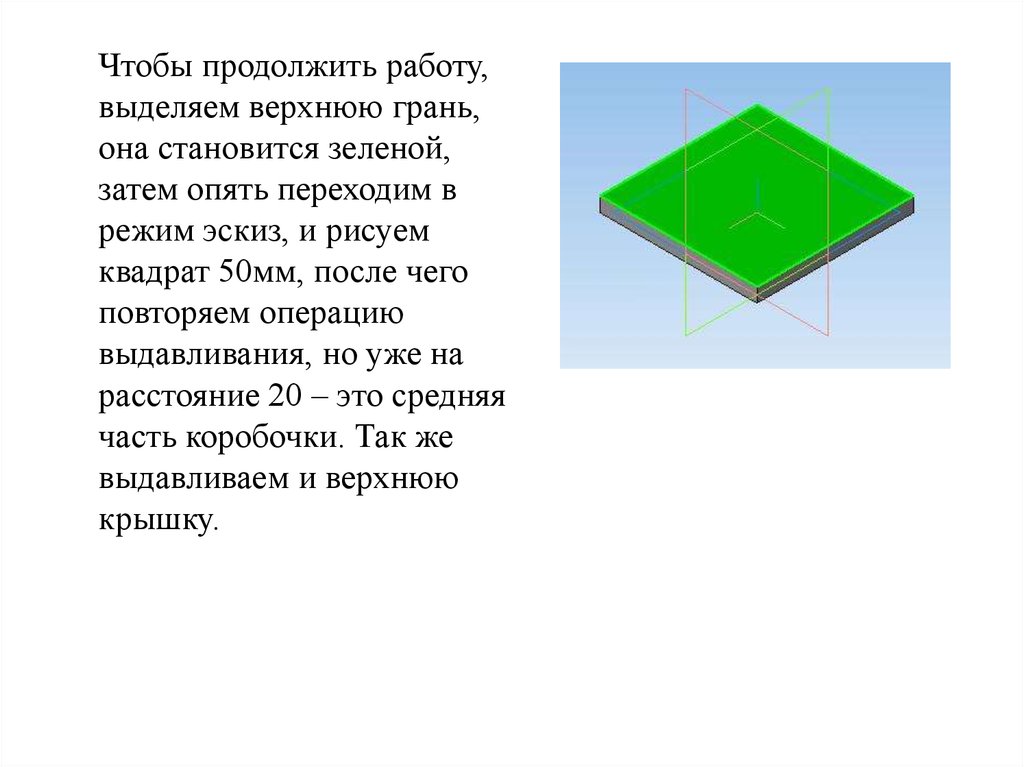







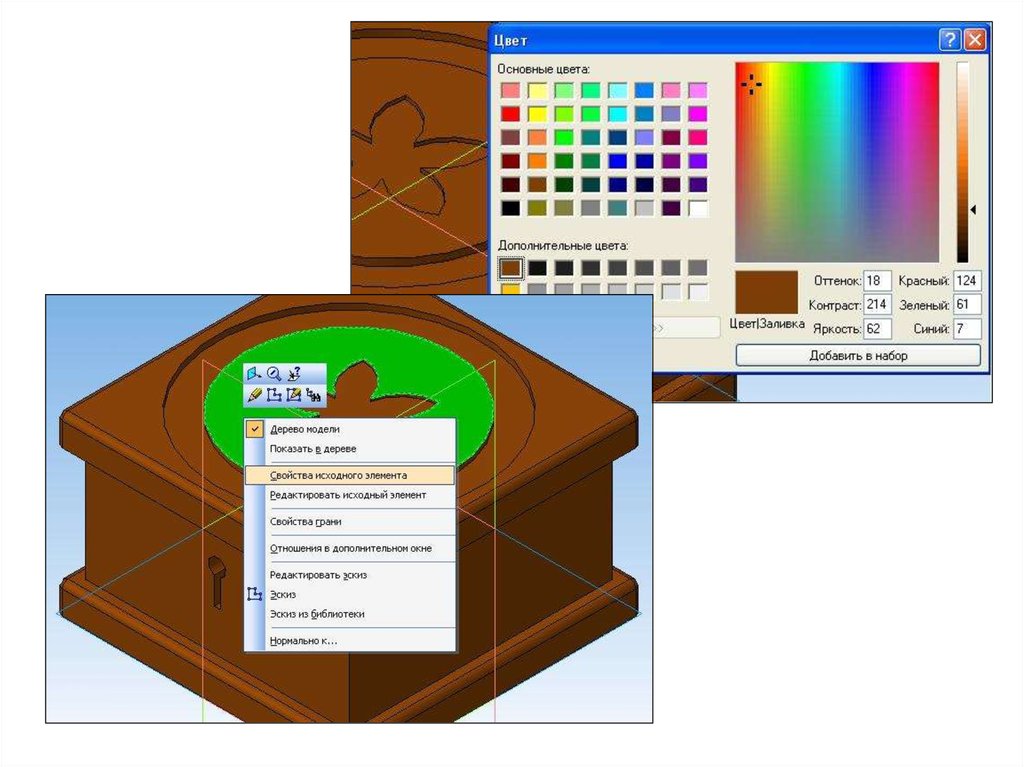
 software
software